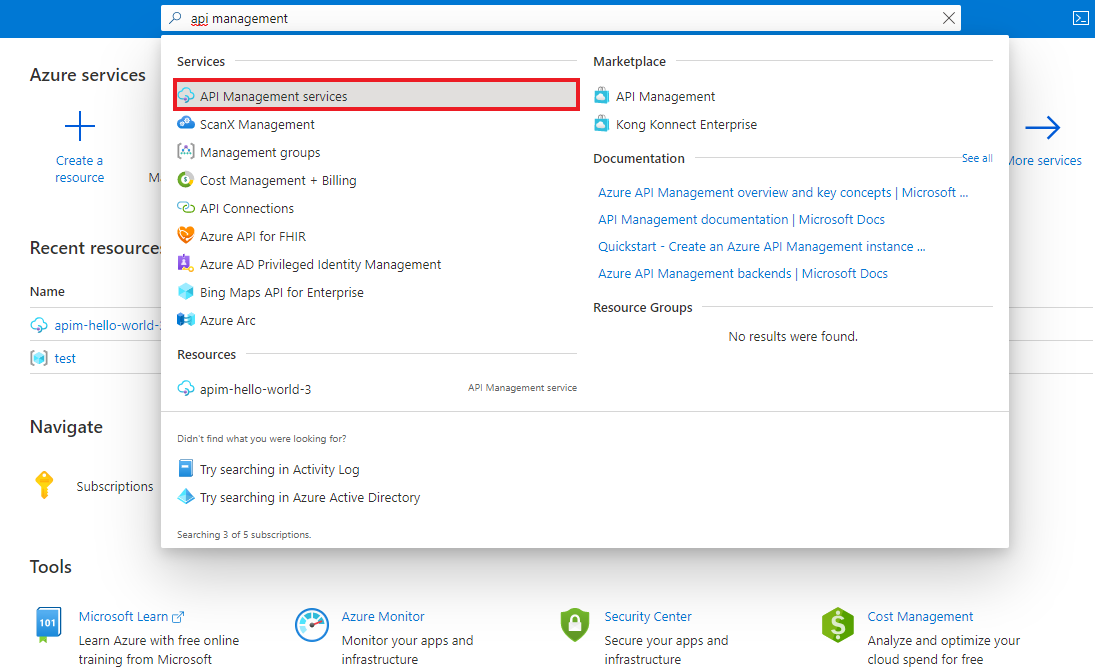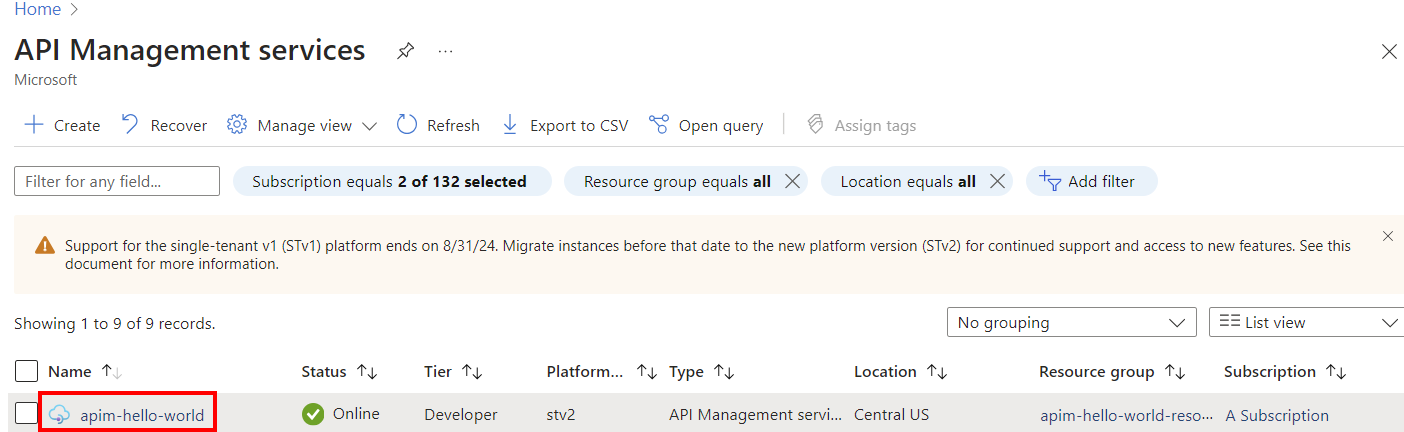Примечание.
Для доступа к этой странице требуется авторизация. Вы можете попробовать войти или изменить каталоги.
Для доступа к этой странице требуется авторизация. Вы можете попробовать изменить каталоги.
ОБЛАСТЬ ПРИМЕНЕНИЯ: Разработчик | Базовый | Базовая версия 2 | Стандартный | Стандартная версия 2 | Премиум | Премиум версия 2
В службе управления API группы используются для управления видимостью продуктов разработчикам на портале разработчиков. Продукты сначала делаются видимыми для групп, а затем разработчики в таких группах могут просматривать и подписываться на продукты, которые связаны с группами.
Управление API содержит следующие неизменяемые группы:
Администраторы — встроенная группа, содержащая только учетную запись электронной почты администратора, предоставленную во время создания службы. Система управляет членством в этой группе, поэтому пользователи не могут быть добавлены в нее или удалены из нее. Основной целью учетной записи администратора является доступ к административному интерфейсу портала разработчика для настройки и публикации содержимого портала. Любой пользователь с разрешениями на управление доступом на основе ролей Azure (RBAC) для настройки портала разработчика может пройти проверку подлинности от имени администратора, чтобы настроить портал.
Note
В любое время владелец службы может обновить параметры электронной почты администратора, используемые в уведомлениях из экземпляра службы управления API.
Разработчики — пользователи портала разработчиков, прошедшие проверку подлинности, попадают в эту группу. Разработчики — это клиенты, создающие приложения с помощью API. Разработчикам предоставляется доступ к порталу разработчика, и они могут создавать приложения, вызывающие операции этого API.
Гости — пользователи портала разработчика, не прошедшие проверку подлинности, например потенциальные клиенты, посещающие портал разработчика экземпляра службы управления API, попадают в эту группу. Им может быть предоставлен доступ только для чтения, позволяющий просматривать API, но не вызывать их.
Помимо этих системных групп администраторы могут создавать пользовательские группы или использовать внешние группы в связанных клиентах Microsoft Entra. Пользовательские и внешние группы можно использовать вместе с системными группами, предоставляя разработчикам видимость и доступ к продуктам API. Например, можно создать одну пользовательскую группу для разработчиков, связанных с определенной партнерской организацией, и разрешить им доступ к API из продукта, содержащего только соответствующие API. Пользователь может быть членом нескольких групп.
В этом руководстве показано, как администраторы экземпляра управления API могут добавлять новые группы и связывать их с продуктами и разработчиками.
Помимо создания групп и управления ими на портале Azure, вы можете создавать и управлять группами с помощью сущности Group в API Management REST API.
Prerequisites
Выполните задачи, описанные в этой статье: создание экземпляра службы "Управление API Azure".
Перейдите к вашему экземпляру службы управления API.
На странице управления API выберите ваш экземпляр службы управления API:
Создание группы
В этом разделе показано, как добавить новую группу в учетную запись управления API.
В меню слева на портале разработчика выберите группы.
Выберите + Добавить.
Введите уникальное имя группы и необязательное описание.
Нажмите клавишу CREATE.

После ее создания группа добавляется в список групп .
- Чтобы изменить имя или описание группы, выберите имя группы и выберите "Параметры".
- Чтобы удалить группу, выберите имя группы и нажмите клавишу DELETE.
Теперь, когда группа создана, она может быть связана с продуктами и разработчиками.
Связывание группы с продуктом
В меню слева под API выберите "Продукты".
Выберите имя нужного продукта.
Нажмите Управление доступом>+ Добавить группу.
Выберите группу, которую вы хотите добавить.
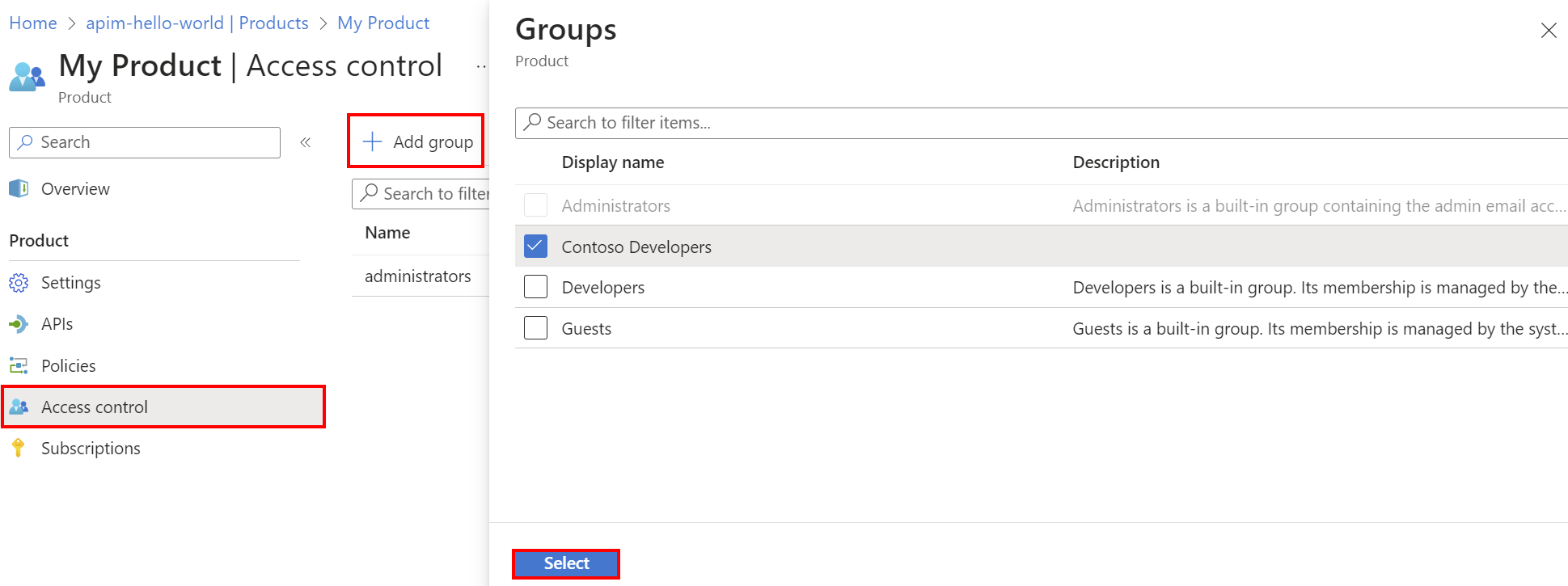
После того как продукт связан с группой, разработчики в этой группе могут просматривать и подписываться на продукт.
Note
Сведения о добавлении групп Microsoft Entra см. в статье "Авторизация учетных записей разработчиков с помощью идентификатора Microsoft Entra в службе "Управление API Azure".
Чтобы удалить группу из продукта, нажмите кнопку "Удалить".

Связывание групп с разработчиками
В этом разделе показано, как связать группы с участниками.
В меню слева на портале разработчика выберите группы.
На вкладке "Группы" выберите группу.
Выберите Участники>+ Добавить.
Выберите участника.

Нажмите клавишу SELECT.
После добавления связи между разработчиком и группой его можно просмотреть на вкладке "Пользователи ".
Связанная информация
- После добавления разработчика в группу они могут просматривать и подписываться на продукты, связанные с этой группой. Дополнительные сведения см. в статье "Создание и публикация продукта в службе "Управление API Azure".
- Вы можете управлять тем, как содержимое портала разработчика отображается для разных пользователей и групп, которые вы настраиваете. Узнайте больше об элементах управления видимостью и доступом на портале разработчика.
- Узнайте, как управлять параметрами электронной почты администратора, которые используются в уведомлениях разработчикам из экземпляра службы управления API.